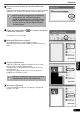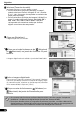User manual
Digitalizar filme
16
7 Selecione [Tamanho da saída].
Você pode selecionar uma das opções a seguir.
• Se você selecionou [Imprimir (300 dpi)] na etapa 6,
poderá selecionar Flexível, Paisagem 4" x 6", Retrato
4" x 6", A4 e Carta para corresponder ao tamanho do
papel para impressão.
• Se você selecionou [Exibição da imagem (150 dpi)] na
etapa 6, poderá selecionar Flexível, 640 x 480, 800 x
600, 1024 x 768, 1600 x 1200 e 2048 x 1536 para
corresponder aos tamanhos usados por câmeras
digitais e monitores de computador.
8 Clique em [Digitalizar].
A digitalização final será iniciada.
Quando a digitalização estiver finalizada, clique na caixa de
fechamento do ScanGear CS
(Windows) ou
(Macintosh)
.
A imagem digitalizada será exibida no ArcSoft PhotoStudio.
9 Salve a imagem digitalizada.
Clique no menu [Arquivo] e selecione [Salvar como]. Selecione a pasta em que deseja armazenar o
arquivo de imagem, digite um nome de arquivo, selecione um tipo de arquivo (o formato JPG é
recomendado) e clique em [Salvar].
10Clique na caixa de fechamento (Windows) ou (Macintosh) da janela do PhotoStudio
para fechá-la.
Se não foi capaz de digitalizar usando o ArcSoft
PhotoStudio, tente digitalizar uma quantidade menor
de quadros ou utilize o CanoScan Toolbox/Adobe
Photoshop Elements como o aplicativo principal e
digitalize novamente.
Consulte a seção Solução de problemas no Manual de
digitalização.
• Se o scanner não funcionar conforme descrito acima, consulte a seção "Solução de
problemas" do Manual de digitalização (manual em formato HTML).
• Para obter detalhes sobre os programas de software incluídos, consulte o Manual de
digitalização ou o Manual do usuário (em formato PDF) de cada um dos programas
de software incluídos no CD-ROM do utilitário de instalação do CanoScan.